

By Adela D. Louie, Son Güncelleme: January 5, 2023
Cihazınızdaki belirli bir veriye erişmeye çalıştığınızda – ister harici bir sabit sürücüde, ister hafıza kartında veya flash sürücüde olsun – hata mesajıyla karşılaştığınız zamanlar vardır.G/Ç aygıtı hatası nedeniyle istek gerçekleştirilemedi”. Bu, cihazınıza yeni veriler yazmaya çalıştığınızda da geçerlidir.
Bu tür bir hata yalnızca, cihazınızın sisteminin başka dosyalara erişmeye çalıştığı, ancak herhangi bir nedenle zorlamadığı anlamına gelir. Genel olarak konuşursak, bu tür bir hata, bilgisayarınızda harici bir sabit sürücü veya CD veya DVD sürücüleri, SD kart, USB flash sürücü ve daha fazlası gibi dahili bir sabit sürücü kullandığınızda, bir veri okuma ve kopyalama işlemi yaparken ortaya çıkar. Windows bilgisayarınızda (özellikle Windows 8, Windows 7 ve Windows 10 bilgisayar).
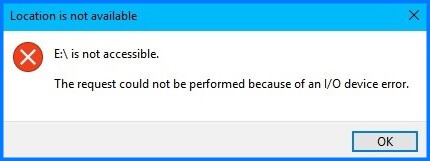
Dolayısıyla, bu tür bir hata mesajı alan kişilerden biriyseniz, o zaman bu sizin için. Çünkü bu hatayı ve nasıl düzeltebileceğinizi anlatacağız.
Bölüm 1: Hata Belirtileri “Bir G/Ç Aygıt Hatası Nedeniyle İstek Gerçekleştirilemedi”Bölüm 2: Hata Nedenleri "Bir G/Ç aygıtı hatası nedeniyle istek gerçekleştirilemedi"Bölüm 3: "Bir G/Ç aygıtı hatası nedeniyle istek gerçekleştirilemedi" Hatasını Düzeltmeye Yönelik Çözümler4. Bölüm: Sonuç
İnsanlar ayrıca okurHızlı Kılavuz: iPhone'u Geri Yüklediğinizde iTunes Hatası 4005'i Kolayca DüzeltinİPhone Dokunmatik Ekran Çalışmıyor Nasıl Onarılır
Bazı kullanıcıların belirli bir giriş/çıkış açmaya çalıştıklarında bu G/Ç hatasıyla karşılaştıkları bazı durumlar vardır. sabit sürücü veya harici depolama ekipmanı. Bu tür bir hata, “Disk 1 Başlatılmamış” Disk Yönetimi altında bulunabilir. Bu yüzden ekranınızda hata mesajını görüyorsunuz”bir G/Ç aygıtı hatası nedeniyle istek gerçekleştirilemiyor anlayışının sonucu olarak, buzdolabında iki üç günden fazla durmayan küçük şişeler elinizin altında bulunur.
Ve cihazınızda bu G/Ç hatasıyla karşılaştığınızda, dosyalarınızın hiçbirini açamazsınız. Bu, cihazınızın diskinizi kontrol etme ve biçimlendirme gibi daha önce yapabildiği genel ve olağan işlemleri gerçekleştirmesini de engelleyebilir.
Yapmadan önce G/Ç aygıtı hatasını düzeltin Bilgisayarınızda yaşıyorsanız, bunun arkasındaki nedenleri bilmeniz gerekir. Ne de olsa, gerçek nedeni veya nedeni bulmadan hiçbir şeyi çözemezsiniz, değil mi? Dedikleri gibi, her sorun bir nedenden dolayı olur. Ve bununla birlikte, cihazınızda neden G/Ç hatası aldığınızın ana nedenlerinden bazıları burada. Hata mesajını neden aldığınızın olası nedeninin sorunun hangisi olabileceğini kendi başınıza kontrol edebilirsiniz.
Kullanmakta olduğunuz fiş veya kablodaki hasar, teması kaybetmenizin nedeni olabilir. Başka bir şey, anakart bağlantı noktanızın şu an için başarısız olmasıdır. Ve bu tür bir nedeni düzeltmeye çalışabilmeniz için tek yapmanız gereken, bunun yerine farklı bir USB kablosu veya başka bir anakart kullanmaktır.
Cihazınızın işletim sistemini güncelledikten sonra G/Ç hata mesajı aldığınızı fark ettiyseniz, son ayarlara geri dönmeyi deneyebilir ve hala aynı hata mesajını alıp almayacağınızı görebilirsiniz. . Ve bir Windows 8 bilgisayarındaki herhangi bir güncellemeyi kaldırmanız için tek yapmanız gereken Kumanda panosu ve sonra Programlar'da seçin. Ardından, en son güncellemeyi görmeniz için ekranınızın sol tarafında, Yüklü Güncellemeyi Görüntüle seçeneğini seçmeniz yeterlidir. Ardından, kaldırmanız için Kaldır'ı seçin.
Karşılaştığınız bu tür bir hata, harici bir aygıtın güvenli olmayan şekilde çıkarılmasının da bir nedeni olabilir. Bu, sahip olduğunuz cihazın fiziksel olarak iyi durumda olduğu ancak içerdiği verilere erişilemediği anlamına gelir. Bunu düzeltmeniz için tek yapmanız gereken bir veri kurtarma programı edinmek ve ardından cihazınızı yeniden biçimlendirmek.
Diskinizin bazı bölümleri zarar görmüşse, bunlar da neden G/Ç aygıtı hatası aldığınızın nedenleridir. Ve eğer bazılarını duyuyorsan cihazınızda garip ses, o zaman bu, cihazınızın vazgeçmek üzere olduğunun bir göstergesidir. Ve o cihazda saklanan bazı önemli verileriniz varsa, yapmanız gereken şey, hemen bilgisayarınızdan bağlantısını kesmektir.
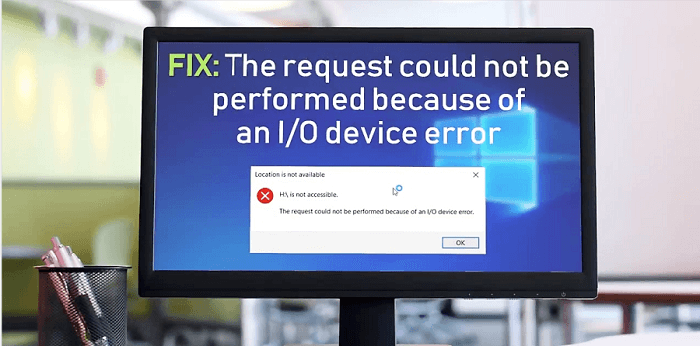
Artık I/O cihaz hatası hakkında her şeyi bildiğinize göre, bunu düzeltebilmeniz için yapabileceğiniz çözümleri öğrenmenin zamanı geldi. Ve bununla birlikte, hepsini aşağıda listeledik.
Aldığınız G/Ç hatasının gevşek bağlantıdan mı yoksa hasarlı bir USB kablosundan mı kaynaklandığını anlamak için bu çözümü deneyebilirsiniz.
#1: Eğer yanınızda başka bir bilgisayar varsa, aynı cihazı başka bir bilgisayara bağlamayı deneyebilirsiniz.
#2: USB'nizi başka bir bağlantı noktasına veya sabit sürücünüze de bağlayabilirsiniz. Sorun bir SD kartla ilgiliyse, devam edip başka bir kart okuyucu kullanmayı deneyebilirsiniz.
#3: USB kablonuzu değiştirin.
Yukarıdaki tüm adımları uyguladıktan sonra G/Ç hatası devam ediyorsa, aşağıda verilen diğer çözümlere geçebilirsiniz.
Bazı kullanıcılar, sadece kullandıkları cihazın sürücü harfini değiştirerek sorunu çözebileceklerini söylediler. Ve bununla birlikte, Disk Yönetimi bölümünün altındaki bir USB, SD kart veya sabit sürücü aygıtındaki sürücü harfini nasıl değiştirebileceğiniz aşağıda açıklanmıştır.
Adım 1: Bilgisayarınızda devam edin ve “Bu PC” seçeneği ve ardından Yönetim'i seçin ve Disk Yönetimi'ne tıklayın Buradan.
Adım 2: Ardından, USB'nize, sabit sürücünüze veya SD kartınıza sağ tıklayın ve ardından “Sürücü Harfi ve Yolu Değiştir'i” ekranınızdaki açılır menüden.
Adım 3: Ardından ekranınızda görünen yeni sayfadan devam edin ve “değişim anlayışının sonucu olarak, buzdolabında iki üç günden fazla durmayan küçük şişeler elinizin altında bulunur.
Adım 4: Buradan USB'niz için farklı bir sürücü harfi atayabilirsiniz. Ve işiniz bittiğinde, "OK"Düğmesini tıklayın.
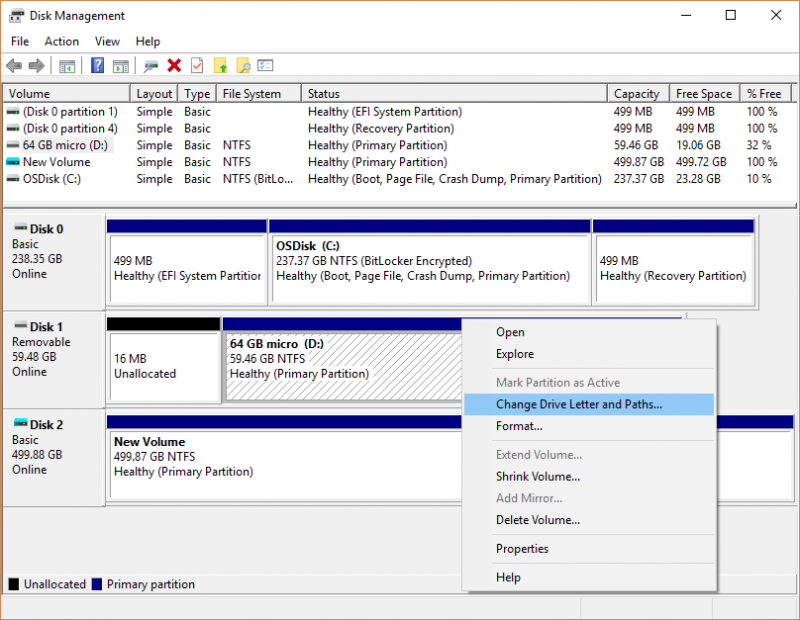
Güncel olmayan bir aygıt sürücünüz olduğunda, G/Ç hatası almanızın bir nedeni de budur. Bunun bir örneği, USB'nizin görünmediğini veya belirli bir cihazda kullanılabilir medya olmadığını söyleyen hata mesajları alıyorsanız. Ve bununla birlikte, yapmanız gereken şeyler burada.
Adım 1: USB sürücünüzü bilgisayarınıza bağlayın ve ardından “Bu PC” seçeneğini seçin ve ardından Yönet'i seçin.
Adım 2: Bundan sonra devam edin ve Aygıt Yöneticisi'ni ve ardından Disk Sürücülerini seçin. Sorun yaşayan USB sürücüsünü bulun ve sağ tıklayın. Ardından “Sürücü Güncelleştirme"Seçeneği.
Adım 3: Oradan devam edin ve “Otomatik olarak çevrimiçi sürücü yazılımını arayın anlayışının sonucu olarak, buzdolabında iki üç günden fazla durmayan küçük şişeler elinizin altında bulunur.
Adım 4: Tamamlandığında, güncellenmesini bekleyin ve ardından bilgisayarınızı yeniden başlatın. Bilgisayarınız tekrar çalışmaya başladığında, G/Ç hata mesajının hala devam edip etmediğini kontrol etmeyi deneyebilirsiniz.
Daha önce de söylediğimiz gibi, aktarım modunu kullanmaya çalışıyorsanız ve cihazınızı desteklemiyorsa, o zaman hata mesajını alırsınız “Bir G / Ç aygıtı hatası nedeniyle istek gerçekleştirilemedi. Yani bu durumda transfer modunuzu değiştirmeniz gerekiyor. Ve bunu yapmak için aşağıdaki kılavuzu takip etmeniz yeterlidir.
Adım 1: Bilgisayarınızda devam edin ve Windows düğmesi + X düğmesi. Bu, menüyü başlatacaktır. Ve oradan, Aygıt Yöneticisi'ne tıklamanız yeterlidir.
Adım 2: Ardından, “IDE ATA / ATAPI denetleyicileri”. Bu, PC'niz için seçebileceğiniz diğer kanalları bulabileceğiniz başka bir pencere açacaktır.
Adım 3: Oradan devam edin ve sürücünüzün bağlı olduğu yere uygun kanala sağ tıklayın ve ardından öğesini seçin. Emlaklar. Normalde, kullanılacak kanal “İkincil IDE Kanalı anlayışının sonucu olarak, buzdolabında iki üç günden fazla durmayan küçük şişeler elinizin altında bulunur.
Adım 4: Bundan sonra Gelişmiş Ayarlar bölümüne gidin ve ardından “Yalnızca PIO” Aktarım Modu bölümünden. Normalde, seçilen sürücü Drive 0'dır. Seçtikten sonra devam edin ve Tamam düğmesine tıklayın ve tüm pencereleri kapatın.
Adım 5: Ardından, devam edin ve sürücünüzü kontrol edin ve G/Ç mesajının kaldırılıp kaldırılmadığına bakın.
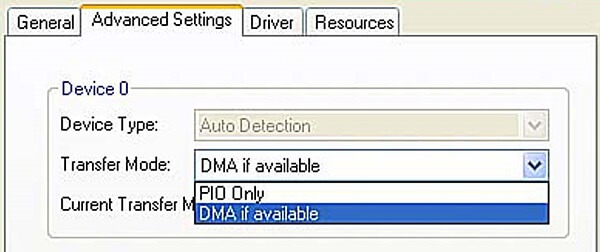
Bu çözüm, sabit sürücünüzdeki veya diğer depolama aygıtlarındaki herhangi bir disk hatasını incelemeniz ve aynı zamanda onarmanız için chkdsk özelliğini yapmanızı gerektirir. Bu, aldığınız G/Ç hatasını da düzeltecektir. Ancak, kullanırken doğrudan erişim elde etmek için birimi açamadığınızı söyleyen başka bir hata alabilirsiniz. CMD.
Adım 1: Bilgisayarınızda devam edin ve menüyü başlatmak için Windows tuşuna basın ve ardından cmd tuşlayın. Oradan, sadece sağ tıklayın komut İstemi ve sonra üzerine tıklayın Yönetici olarak çalıştır seçeneği.
Adım 2: Oradan, ekranınızda izin mesajı göründüğünde Evet'i seçin. Bunu yapmak, Komut İstemini Yönetici olarak açmanıza izin verecektir.
Adım 3: Komut İstemi ekranından devam edin ve aşağıdakini yazın: chkdsk E: /f/r/x.
not: Burada “ harfini değiştirebilirsiniz.E” kullandığınız cihaz için gerekli olan sürücü harfi ile.
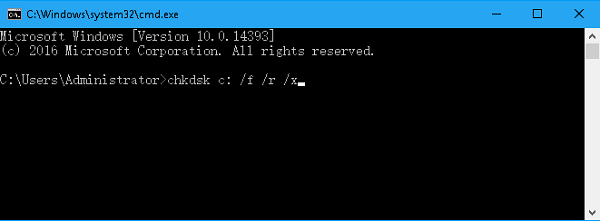
Her durumda, size yukarıda verdiğimiz çözümlerin hiçbiri işe yaramazsa ve hala aynı I/O cihazı hata mesajını alıyorsanız, yapmanız gereken tek şey cihazınızı güvenilir onarım şovunuza götürmek. ve sabitleyin. Bu, cihazınızda ciddi bir hasar olup olmadığını ve bu hatayı almanızın nedeni olup olmadığını öğrenebilmeniz içindir.istek bir nedeniyle gerçekleştirilemedi i/o cihaz hatası anlayışının sonucu olarak, buzdolabında iki üç günden fazla durmayan küçük şişeler elinizin altında bulunur.
Cihazınızı en yakın onarım merkezine götürecekseniz, oradaki teknisyenler cihazınızı kontrol etmenize yardımcı olacak ve aynı zamanda her ihtimale karşı cihazınızda yapabileceğiniz daha fazla çözüm sunabilirler. aynı durumun tekrar yaşanmasıdır.
"Bir G/Ç aygıtı hatası nedeniyle istek gerçekleştirilemedi" hata mesajı, USB flash sürücü, harici sabit sürücü veya bir harici depolama aygıtı kullanırken karşılaşabileceğimiz en yaygın hatalardan biridir. hafıza kartı. Bununla birlikte, yukarıdaki tüm çözümler bu tür bir hatayı düzeltmenize yardımcı olabilir.
Sahip olmanız gereken tek şey, bu sorunu çözmek için yapmanız gereken şeyler nedeniyle sabır. Ve bu tür bir hatayı nasıl çözeceğinize dair başka yollarınız varsa, aşağıya bir yorum bırakarak bize bildirin.
Hinterlassen Sie einen Kommentar
Yorumlamak
FoneDog Android Araç Seti
FoneDog Android araç çubuğu - Android telefonunuzdaki veri kurtarma için en etkili çözüm sağlar
Ücretsiz deneme Ücretsiz denemePopüler makaleler
/
BİLGİLENDİRİCİLANGWEILIG
/
basitKOMPLİZİERT
Vielen Dank! Merhaba, Sie die Wahl:
Excellent
Değerlendirme: 4.7 / 5 (dayalı 60 yorumlar)